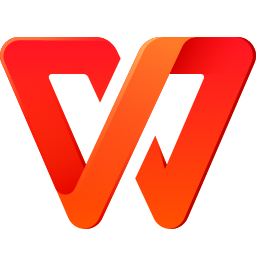微星主板TPM 2.0开启设置方法
微星主板TPM 2.0怎样开启呢?2016年上市的大部分CPU或主板中都集成了TPM2.0模块(CPU中的TPM,被称为fTPM)而许多主板默认的BIOS设置中没有开启CPU中fTPM功能,所以安装win11时无法被识别出来。这种情况下最简单的办法,就是直接在开机的时候按F2或者Del键进入BIOS界面,开启TPM功能即可。下面八方网带来微星主板TPM 2.0开启方法,需要的用户可以参考一下。
不知道CPU型号是否支持TPM 2.0可以参考:windows11支持CPU型号列表大全
微星主板Intel平台TPM 2.0开启方法
1、开机界面反复敲击键盘上Del键,进入BIOS。
2、点击“Advanced”或按F7进入高级模式,在“SETTING”选项的“Security”子选项中,找到“Trusted Computing”。
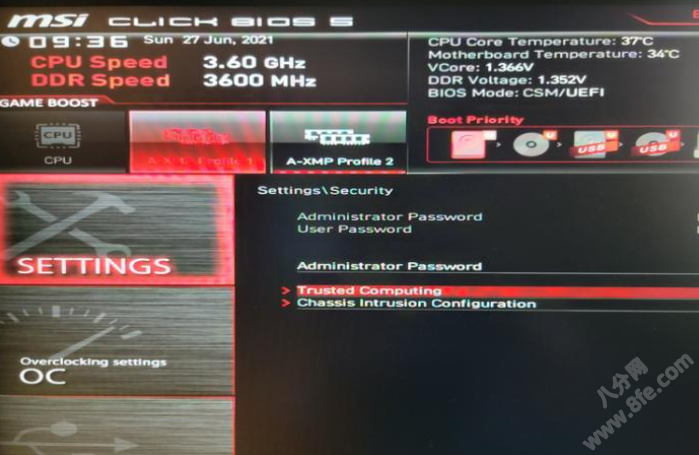
3、将“Security Device Support”安全设备支持选项打开,内置的fTPM会自动启用,最后按下F10键保存退出即可 。
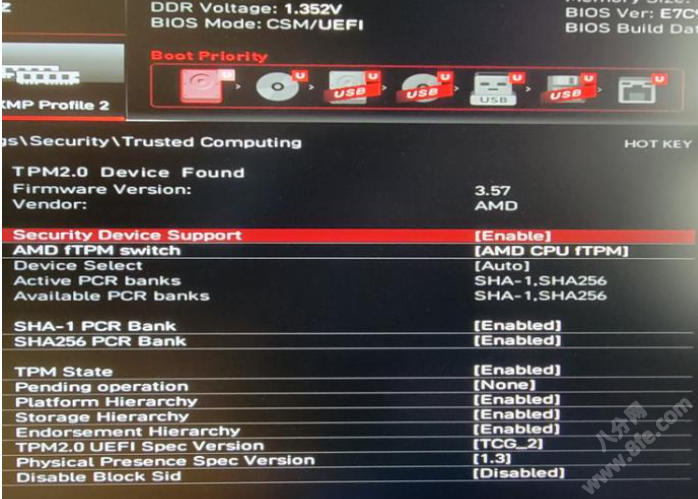
windows11中文版

-
《windows11》一款微软最近推出的安装系统,拥有全新的界面和新的功能,可以给用户带来更多的体验。系统适用于大部分的计算机,安装之后使用起来很流畅,对这款系统感兴趣的朋友赶快下载吧!windows11中文版安装
软件大小:5.06G 星级: 更新时间:2021-07-10
- 华擎主板TPM 2.0开启设置教程2021-07-04
- 华硕主板开启TPM 2.0最新教程2021-07-04
- win11 TPM 2.0 BIOS设置开启方法2021-06-29
- win11提示The PC must support TPM 2.0解决方法2021-07-03
- 七彩虹主板开启VT虚拟化方法教程2020-09-14
- MSI微星主板开启/关闭VT虚拟化方法教程2020-09-07
- 华硕电脑主板开启VT虚拟化方法详解2020-08-25
- vbox虚拟机提示这台电脑无法运行Windows11解决方法2022-11-25
- 1314我爱你复制粘贴加数字爱心生成器2022-11-23
- 12款好玩的国风卡牌手游排行榜2021-06-07

104.1MB ︱07-11
FreeFileSync免费开源电脑文件同步软件 v11.21 最新版

17MB ︱05-27
金山WPS办公软件(WPS Office) v11.1.0.11830
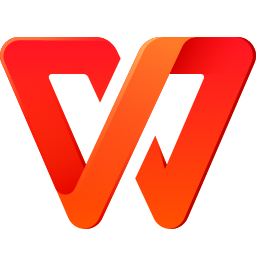
2.5MB ︱07-11
Adobe Acrobat(PDF阅读编辑软件) v21.7.2 最新版

4.1MB ︱07-11
XChange Editor(pdf编辑阅读器) v6.0.317.0 绿色中文版

23MB ︱07-11
PeaZip免费开源压缩解压工具(64位) v7.4.1 绿色中文版

12.37MB ︱05-30